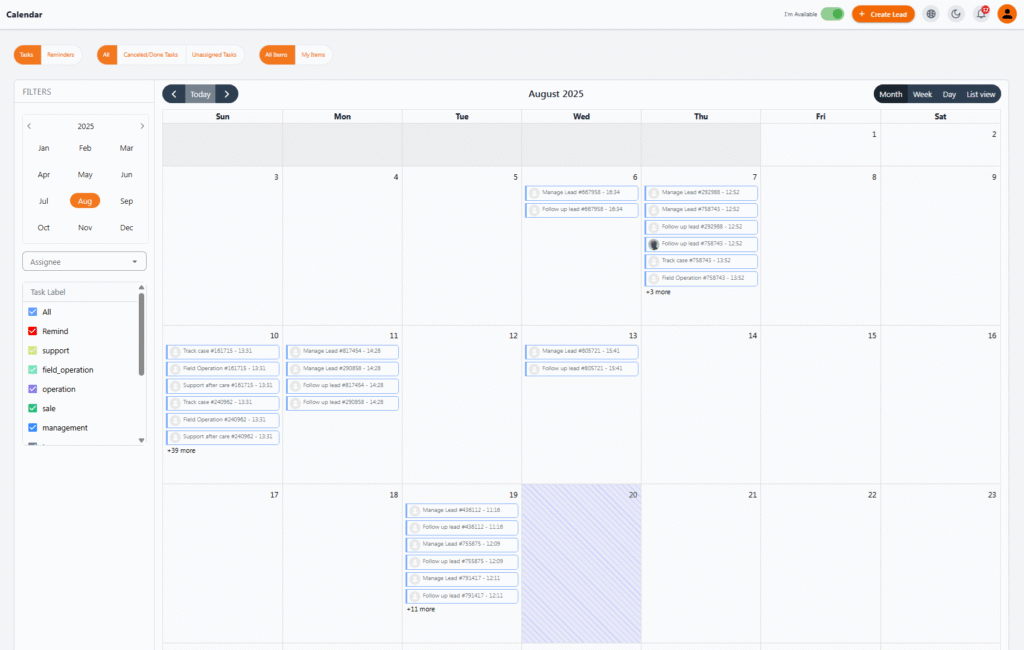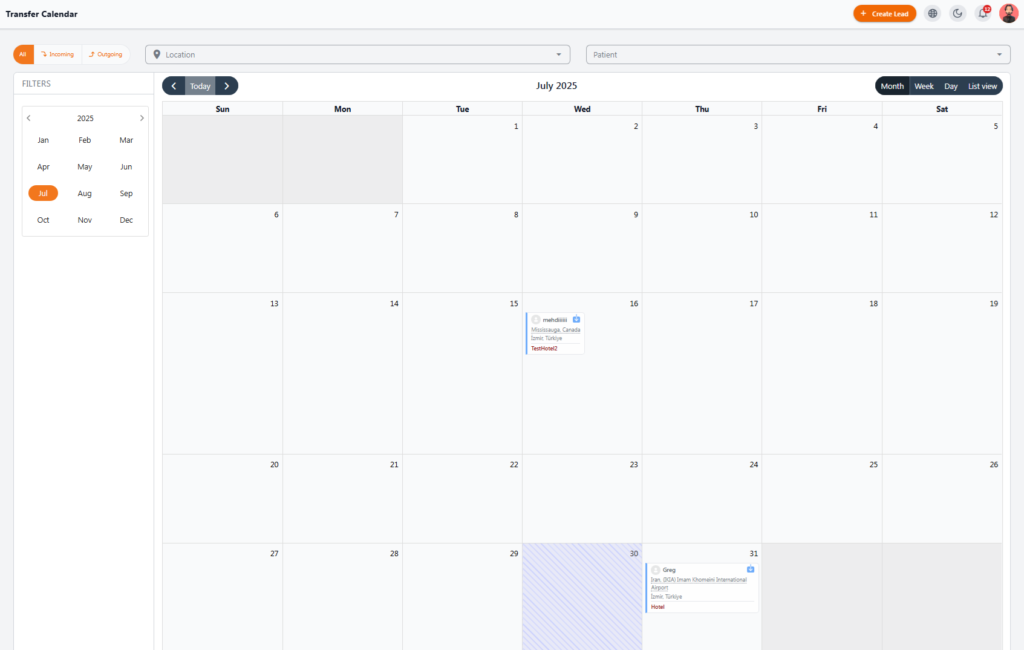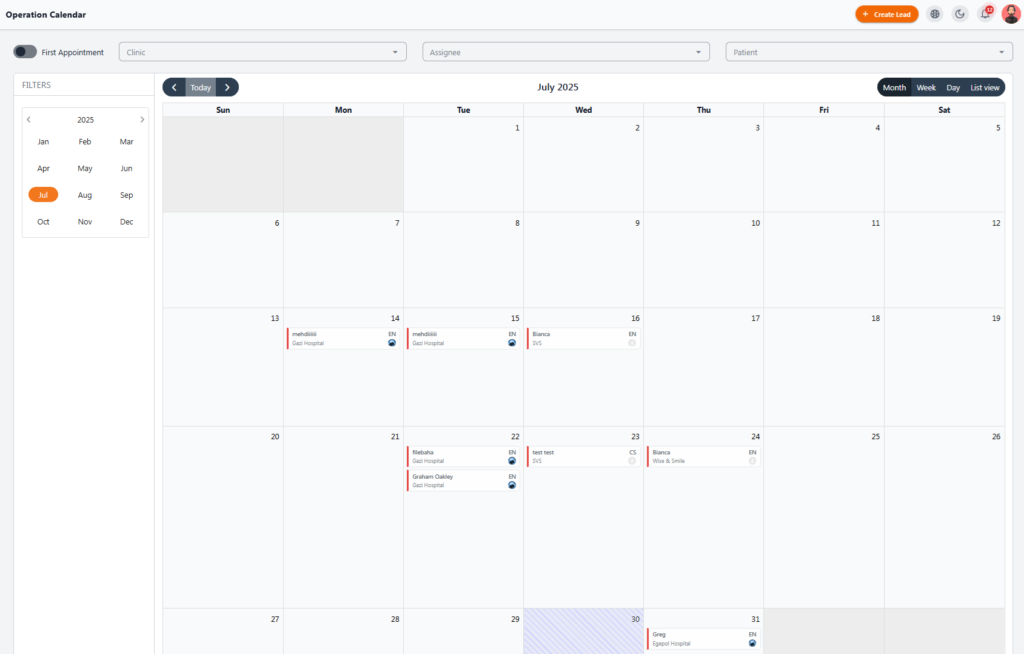توضیحات بخش تقویم
تقویم تسک و یادآوری (Task & Reminder Calendar) #
این بخش از سیستم نکسا پرتال به نفرات فروش کمک میکند تا تمام تسکها و ریمایندرها را به شکل تقویمی مشاهده و مدیریت کنند. همچنین کاربران مختلف میتوانند با استفاده از این تقویم برنامهریزی خود را انجام دهند.
🗓️ ۱. نمایش تقویم #
تقویم به صورت پیشفرض در حالت ماهانه (Month) نمایش داده میشود، اما کاربران میتوانند با دکمههای سمت راست بالا، نمای تقویم را به هفتگی (Week)، روزانه (Day) یا لیستی (List View) تغییر دهند.
دکمه Today هم برای بازگشت سریع به تاریخ امروز قابل استفاده است.
🧩 ۲. آیتمهای قابل نمایش در تقویم #
هر کارت یا آیتم در تقویم نشان دهنده یک تسک، ریمایندر، یا وظیفهی زمانبندیشده است. اطلاعات هر آیتم شامل:
-
نوع تسک (مثلاً: Manage Lead, Follow up lead, Track case, Field Operation, Support After Care)
-
کد تسک یا لید (مثلاً: #538947)
-
ساعت دقیق انجام تسک (مثلاً: 14:30)
اگر در یک روز تعداد زیادی تسک وجود داشته باشد، تقویم به صورت خودکار نشان میدهد مثلاً «+5 more» که با کلیک روی آن، بقیهی آیتمها قابل مشاهده میشوند.
🎛️ ۳. فیلترها #
در ستون سمت چپ تقویم، فیلترهای متنوعی وجود دارد:
-
انتخاب ماه و سال
-
فیلتر بر اساس Assignee (شخص مسئول)
-
فیلتر بر اساس Label یا نوع تسک
با فعال یا غیرفعال کردن هر دسته، فقط آیتمهای مرتبط با همان بخش نمایش داده میشوند.
🔘 ۴. دکمههای بالا #
در نوار بالا، چند دکمه فیلتر سریع قرار دارند:
-
Tasks: فقط تسکها نمایش داده میشوند
-
Reminders: فقط یادآورها
-
Canceled/Done Tasks: تسکهای لغو یا انجام شده
-
Unassigned Tasks: تسکهایی که به کسی اختصاص داده نشدهاند
-
All Items: نمایش تمام آیتمها
-
My Items: فقط آیتمهایی که مربوط به خود شماست
💡 نکته:
تقویم تسک و ریمایندر ابزار مهمی برای مدیریت بهرهوری تیم و جلوگیری از فراموشی وظایف مهم در سیستم است.
تقویم ترانسفر (Transfer Calendar) #
تقویم ترانسفر در نکسا پرتال برای مدیریت جابهجایی بیماران طراحی شده است. این بخش به کاربران مسئول ترانسفر کمک میکند تا زمانبندی ورود و خروج بیماران را با جزئیات کامل ببینند و برنامهریزی دقیقتری برای ترانسفرها داشته باشند.
🗓️ ۱. ساختار کلی #
این تقویم بهصورت پیشفرض در نمای ماهانه (Month) نمایش داده میشود.
با استفاده از گزینههای بالا میتوان نمای تقویم را به حالتهای زیر تغییر داد:
-
Week: نمای هفتگی
-
Day: نمای روزانه
-
List View: لیست زمانبندیها
دکمه Today برای برگشت سریع به تاریخ امروز در دسترس است.
🔍 ۲. فیلترها #
در سمت چپ، فیلترهایی برای شخصیسازی تقویم وجود دارد:
-
انتخاب ماه و سال
-
فیلتر بر اساس نوع ترانسفر:
-
Incoming (ورودی: از فرودگاه به هتل/کلینیک)
-
Outgoing (خروجی: از هتل/کلینیک به فرودگاه)
-
All (نمایش همه)
-
در بالای تقویم، امکان فیلتر بر اساس دو گزینهی دیگر هم وجود دارد:
-
Location (فیلتر بر اساس مکان سفر یا مقصد)
-
Patient (جستجو بر اساس نام بیمار)
🚐 ۳. اطلاعات هر آیتم در تقویم #
هر آیتم در تقویم یک مأموریت ترانسفر است و شامل اطلاعات زیر میباشد:
-
نام بیمار
-
مبدأ و مقصد جابجایی
مثلاً: Mississauga, Canada → Izmir, Turkey -
نوع ترانسفر: هتل، بیمارستان، فرودگاه و… (مشخصشده با رنگ)
-
تاریخ انجام ترانسفر
در صورتی که تعداد مأموریتها در یک روز زیاد باشد، با علامت “+X more” نمایش داده میشوند.
💡 نکته:
تقویم ترانسفر کمک میکند تا تمام جابهجاییها از مبدا تا مقصد بدون خطا و با هماهنگی دقیق انجام شوند. رنگبندی آیتمها و فیلترهای دقیق، دسترسی سریع به اطلاعات را ساده میکند.
تقویم فیلد اپریشن (Field Operation Calendar) #
تقویم فیلد اپریشن در نکسا پرتال برای برنامهریزی و مدیریت فعالیتهای میدانی مثل همراهی بیمار در درمانگاه، مترجمی، یا خدمات حضوری طراحی شده است. این تقویم به اعضای تیم عملیاتی کمک میکند تا وظایف خود را بهصورت روزانه و دقیق ببینند و بین وظایف مختلف هماهنگی ایجاد کنند.
🗓️ ۱. ساختار تقویم #
تقویم بهصورت پیشفرض در نمای ماهانه (Month) نمایش داده میشود و قابل تغییر به حالتهای:
-
Week: نمای هفتگی
-
Day: نمای روزانه
-
List View: لیست فعالیتها
دکمه Today هم برای بازگشت به روز جاری در دسترس است.
🔍 ۲. فیلترها و گزینههای بالا #
در بالای صفحه و ستون سمت چپ، گزینههایی برای فیلتر کردن تقویم وجود دارد:
-
First Appointment Toggle: فقط بیمارانی که اولین قرار ملاقاتشان ثبت شده را نمایش میدهد
-
Clinic: فیلتر بر اساس مرکز درمانی
-
Assignee: فیلتر بر اساس فرد مسئول
-
Patient: جستجو بر اساس نام یا شماره بیمار
-
ماه و سال: انتخاب بازهی زمانی دلخواه
📌 ۳. اطلاعات هر رویداد در تقویم #
هر آیتم در تقویم یک مأموریت عملیاتی برای یک بیمار است و شامل موارد زیر میشود:
-
نام بیمار یا کد لید
-
مرکز درمانی مقصد (مثلاً Gazi Hospital یا Wise & Smile)
-
زبان مورد نیاز برای همراهی (مثل EN برای انگلیسی، CS برای چکی)
-
علامت آیکون شخص مسئول
آیتمها با رنگ مشخص شدهاند و قابل شناسایی هستند.
💡 نکته:
تقویم فیلد اپریشن کمک میکند تا هیچ قرار ملاقات یا همراهیای از قلم نیفتد، مخصوصاً در روزهایی که چندین بیمار همزمان در کلینیکهای مختلف حضور دارند.